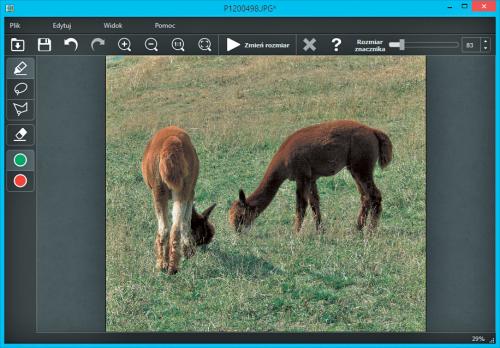Ekspresowe poprawianie zdjęć

Zacznij od załadowania zdjęcia do programu – w tym celu kliknij ikonę widoczną pod napisem Plik. Zdjęcie wyświetli się w głównym obszarze roboczym programu. Skorzystaj z ikon z symbolem lupki na górnym pasku narzędziowym. Pozwalają one powiększyć zdjęcie, zmniejszyć je, wyświetlić w oryginalnych wymiarach oraz dopasować do aktualnego rozmiaru okna. Powiększanie pozwoli precyzyjnie zaznaczyć obiekty na zdjęciu.
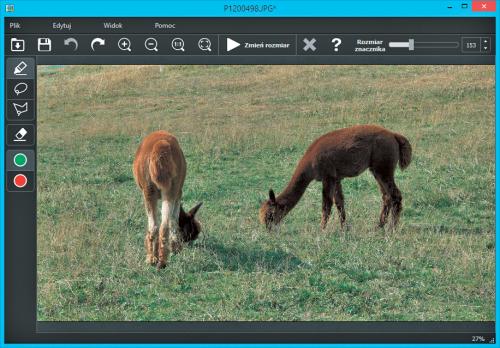

Teraz trzeba zaznaczyć na zdjęciu te obiekty, które chcesz pozostawić nienaruszone. Wybierz w tym celu zielony znacznik z zasobnika widocznego po lewej stronie, za pomocą suwaka Rozmiar znacznika wyreguluj jego rozmiar, powiększ widok zdjęcia i możliwie precyzyjnie obrysuj obiekty, które chcesz do siebie zbliżyć. Im dokładniej to zrobisz, tym efekt końcowy będzie lepszy.
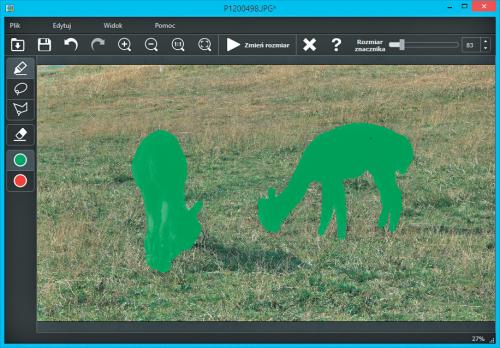

Gdy skończysz zaznaczanie, kliknij przycisk Zmień rozmiar. W wyświetlonym oknie najedź kursorem myszki na pole Szerokość. Wyświetli się informacja, jakie mogą być maksymalne i minimalne rozmiary obrazu. Zaznacz wyświetlaną w polu wartość oryginalną i wprowadź mniejszą (z zakresu sugerowanego przez program). Gdy to zrobisz, kliknij OK.
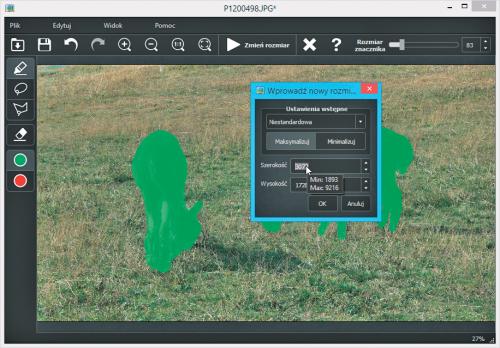

Rozpocznie się proces wycinania zbędnej przestrzeni i sklejania krawędzi zdjęcia. W rezultacie główne obiekty na zdjęciu zostaną przybliżone, niepotrzebny obszar wycięty, a linia cięcia zamaskowana (jakość maskowania zależy od tła). Zapisz pracę, klikając ikonę z symbolem dyskietki. Jeśli zdjęcie wymaga dodatkowego retuszu, skorzystaj z programu Photo Editor.